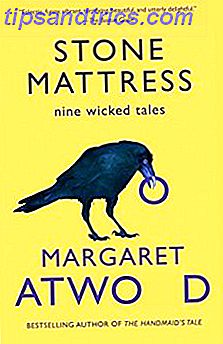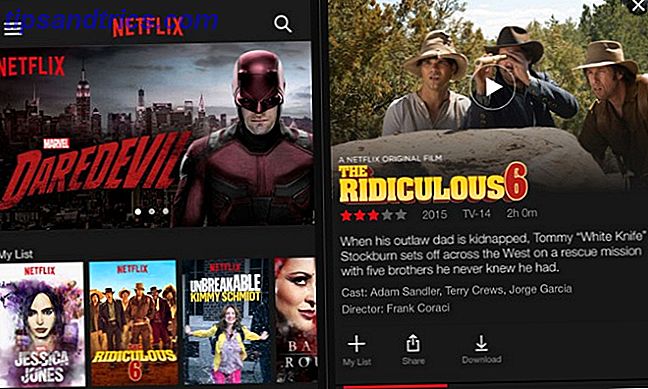Du har købt et Amazon Echo. Måske en prik, en knap eller et kig ... eller en af de andre versioner, der følger med en arbejdsmikrofon, muligvis et kamera og absolut Alexa. Disse enheder kan gøre dit liv lettere på mange måder: lytte til musik og podcasts, kontrollere vejret og de seneste nyheder, og endda bestille fra Amazon.
Men du får kløende fødder. Der er en enhed i dit hjem med en altid-på-mikrofon. Er din Amazon Echo så privat som du gerne vil have det?
Vi har allerede set på nogle af privatlivets bekymringer omkring Amazon Echo-enheder 7 måder Alexa og Amazon Echo udgør en Privacy Risk 7 måder Alexa og Amazon Echo udgør en beskyttelse af personlige oplysninger Amazons Echo-enheder er pæne, men har en netværksforbundet mikrofon i din soveværelse er et potentielt privatliv mareridt. Her er hvad vi skal overveje om Alexas virkning på vores privatliv. Læs mere og den regelmæssige brug af Alexa. Men kan nogen af disse risici undgås? Her er seks måder at forbedre dit privatliv, når du bruger et Amazon Echo.
1. Bloker indgående opkald
Tilføjelse af telefonopkald til ekkos evner var et godt stykke af Amazon, men det kan alle være lidt ubelejligt. Mens det kræver, at du manuelt konfigurerer (og giver tilladelse til dine kontakter via Amazon Alexa mobile app), kan det hele vise sig en smule ubehageligt.
Efter alt har du allerede en smartphone. Du har sikkert også en fastnet. Har du virkelig brug for en tredje enhed til at foretage og modtage opkald Hvordan man ringer til nogen, der bruger et Amazon-ekko Hvordan man ringer til nogen, der bruger et Amazon-ekko Amazon Echo har lige fået en anden stor opdatering! Nu kan det foretage opkald og sende beskeder. Sådan opdaterer du din enhed og begynder at ringe. Læs mere eller endda tekstbeskeder Sådan sendes tekstbeskeder med Alexa Sådan sendes tekstbeskeder med Alexa Amazon Echo-enheder kan nu sende sms'er til nogen. Sådan fungerer det. Læs mere ?
Værst af alt, vil du have et opkald til at afbryde, hvad du lige nu gør med Alexa (måske at lytte til Amazon Music Alle måder at spille musik ved hjælp af Amazon Echo og Alexa Alle måder at spille musik ved hjælp af Amazon Amazon og Alexa The Amazon Echo er i stand til at lave en masse forskellige ting, men det udmærker sig ved at spille din musik. Her er alle måder at lytte til musik ved hjælp af din Amazon Echo og Alexa. Læs mere)? Medmindre det er absolut presserende (i hvilket tilfælde har du en smartphone), Alexa-til-Alexa-opkald er temmelig meningsløs.
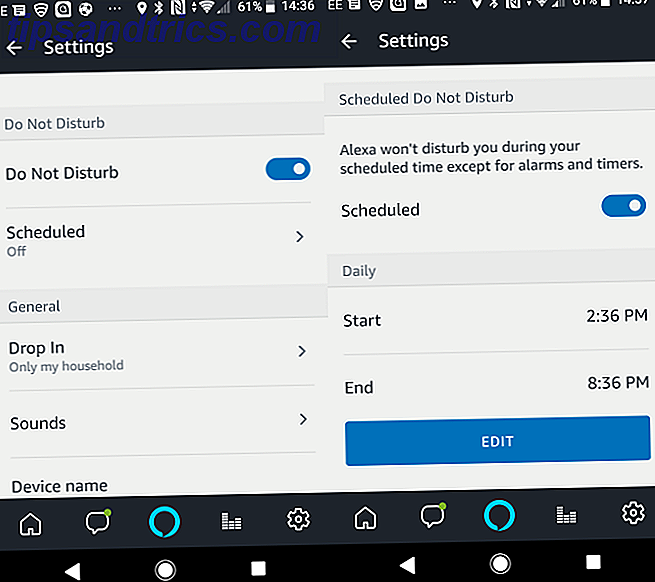
Mens dette kun virker, hvis den, der ringer op, også har et ekko, kan du føle dig mere behagelig at deaktivere funktionen. Ikke-forstyrrelsestilstanden er den nemmeste mulighed her, som kan aktiveres ved at udtale "Alexa, forstyr ikke mig." Når du er klar til opkald, skal du fortryde kommandoen med "Alexa, sluk for ikke forstyrr."
Alternativt kan du deaktivere opkald fra appen (Android vises, men trinene er de samme på iOS) ved hjælp af Indstillinger> [Din Amazon Echo]> Forstyr ikke . Dette er faktisk en nyttig menu til at kontrollere, da den også indeholder mulighed for at planlægge, når opkald kommer ind.
Så for at undgå at blive vågnet op ved opkaldsbekendtgørelser på hver Echo-enhed, ejer du midt om natten (måske når din telefon er i lydløs tilstand. Sådan opsættes Android's prioriterede tilstand (og få tilbage lydløs tilstand) Sådan opsættes Android Prioriteret tilstand (og få tilbage lydløs tilstand) Lydstyrkekontrollerne ændrede sig meget i Lollipop, så vi er her for at hjælpe dig med at få mening af det. Læs mere) Brug skemalagt skifte. Når du er aktiveret, angiv et tidsinterval, hvor du er glad for at modtage underretninger.
2. Drop "Drop-In"
I juni 2018 blev der introduceret "Drop In", en ny funktion, der udvider grundlæggende kald til ansigt til ansigt opkald mellem brugere med en Amazon Show. Disse enheder behøver ikke at være på samme netværk; de kan ejes af forskellige mennesker på forskellige steder.
Enhver fra din kontaktliste med en Amazon Echo Show kan ringe dig med Drop In og se, hvad der sker ved din ende, uanmeldt. Ingen Echo Show? De kan stadig høre.

Det er vigtigt, at du kontrollerer dine Echo Drop In-indstillinger. I appen skal du åbne Indstillinger, vælge din Echo-enhed og derefter rulle ned til Drop In . Tryk let på dette, og vælg din foretrukne indstilling fra Til, Kun mit husstand og Fra .
Hvis du har flere Amazon Echo-enheder, kan den anden mulighed vise sig nyttig til inter-home kommunikation. Ellers anbefaler vi at slukke for denne funktion.
Som med opkald kan du tillade, at enkelte kontakter bruger Drop In. Brug fanen Konversationer, tryk på Kontaktikonet og gennemgå listen over personer med et ekko, der er knyttet til deres telefonnummer. Her kan du se, om disse personer har mulighed for at ringe via Drop In.
Det er bedst, hvis du sikrer, at ingen af disse kontakter har kontakten, kan slippe. Når som helst indstilles indstillet til Til . Bloker dette via de andre, der kan falde ind på min enhedsliste, og tryk på Fjern for hver kontakt.
Bloker individuelle opkald
Det er også muligt at blokere opkald fra bestemte personer. Åbn appen, find fanen Konversationer og tryk på ikonet Kontakter . Tryk på Blokkontakter, og tryk derefter på de kontakter, du ønsker at blokere, i listen, der vises.
Endelig glem ikke at du også kan deaktivere Alexas adgang til dine kontakter ved at tilbagekalde denne tilladelse på din telefon.
3. Deaktiver Echo Show (eller Look) -kameraet
Et par Amazon Echo-enheder med indbyggede kameraer er blevet frigivet. Vil du virkelig have en Amazon Echo Show, eller værre, det upersonlige Echo Look, stirrer på dig?

I øjeblikket er Show kameraet til at hjælpe person til person kommunikation, mens Look er formodentlig designet udelukkende til mode. Det tager imidlertid ikke et geni at forestille sig en tid, hvor disse anvendelser er blevet udviklet til noget mere påtrængende. Kan kameraet bruges til at få øje på når du er ude af mælk? Måske kan det identificere vægtforøgelse eller tab.
Enten af disse ting eller mere kan bruges til at målrette flere produkter på dig. Stemmeanbefalinger fra Alexa, eller forslag, når du først logger ind på Amazon ... og der er annoncerne, når du surfer på internettet.
Intet af dette er ideelt, så vi foreslår, at når du ikke bruger et Echo Show eller Echo Look, deaktiverer du kameraet. Dette er enkelt: Du finder knappen øverst på Echo Show. Du skal bare skifte den til Off .
Eller dække det som om du ville et webcam Hvorfor skal du deaktivere eller dække din webcam lige nu Hvorfor skulle du deaktivere eller dække dit webcam nu? Hvis du ikke er forsigtig, kan hackere nemt få adgang til dit webcam og spionere på dig uden din viden . Så du har to muligheder: Deaktiver kameraet eller tag det op. Læs mere, hvilket er en billig og fornuftig ting at gøre, hvis du er bekymret for privatlivets fred.
4. Deaktiver Voice Purchases
At kunne anmode om varer fra Amazon via et Echo er en stor oplevelse. Det er befriende, i en "wow, jeg har aldrig gjort det før, det er fremtiden!" Slags. Det er dog ret farligt i de forkerte hænder.
Hvor længe vil det tage for nogen at komme ind i dit hus og sige "Alexa, køb en ny Microsoft Surface Pro"? Okay, det er et ret ekstremt eksempel, men du får ideen. Deaktivering af indstillingen Echo Voice Purchasing er klog, og igen kan dette gøres via Alexa app på din telefon.

Gå til Indstillinger, rul ned til højre og tryk derefter på Voice Purchasing, og vælg Køb med stemme til Off . Alternativt, hvis du vil beholde denne funktion, kan du oprette en PIN-kode for at bekræfte køb. På skærmen Voice Purchasing skal du sørge for, at Køb via stemme er indstillet til Til, og skift derefter Stemmekode til Til . Bekræft din firecifrede PIN-kode, og du er færdig. I fremtiden, når du ønsker at købe via Alexa, bliver du bedt om PIN-koden.
Bare sørg for at du er alene; dette system har en stor fejl, som nogen i nærheden vil høre din PIN-kode!
5. Slet taledata
Mens din Amazon Echo ikke optager hver samtale Sådan slettes dine Amazon Echo Voice data Sådan slettes dine Amazon Echo Voice data Amazon Echo optager kun og gemmer wake word og voice command som følger. Du kan se den komplette oversigt over stemmeanmodningerne og slette dem, hvis du er alt for mistanke. Læs mere, du har, det svarer selvfølgelig til "wake word", som medmindre du har ændret det Amazon Echo har et fantastisk nyt Wake Word Amazon Echo har et fantastisk nyt Wake Word Hidtil har Amazons Echo kun haft tre vågne ord. De har lige tilføjet en fjerde, hvilket er en rigtig godbid for Star Trek-fans. Sådan begynder du at bruge det. Læs mere, er "Alexa".
Men for at arbejde effektivt, registrerer Amazon Echo dine kommandoer. Hver instruktion, du giver, begynder med "Alexa", optages og gemmes derefter i skyen. Er dette et brud på privatlivets fred? Nå har du total kontrol over det, og det er endda muligt at slette kommandoerne.

Gør dette ved at åbne amazon.com/mycd og logge ind på din konto. Gå til dine enheder, vælg din enhed, og klik derefter på ellipserne. Klik på Administrer taloptagelser, og vælg derefter Slet . Du skal bekræfte handlingen ved at klikke på Slet igen. Individuelle stemmeoptagelser kan også slettes. Åbn appen på din Android- eller iOS-enhed, klik på Indstillinger og derefter Historik . Her kan du finde alle kommandoer og afspille dem igen. Alle optagelser er angivet kronologisk, og du kan slette hver enkelt ved at trykke på Slet stemmeoptagelser .
Bemærk, at du ved at slette kommandoer, der er optaget af din Amazon Echo-enhed, potentielt reducerer nøjagtigheden af enhedens talegenkendelse.
6. Brug knappen Mute
Måske den mest oplagte privatliv valgmulighed når det kommer til Amazon Echo enheder, er det forbløffende, så mange mennesker overser det. Men hvis du ønsker privatliv fra stemmeoptagelser og beskyttelse mod stemmeopkøb - eller hvis du blot vil stoppe nogen fra at skifte radiostationer eller afspilningslister - er knappen Mute din ven.

Dens position adskiller sig fra enheden, men en gang tappet vil den normalt blå "lytte" indikator skifte til rødt. I denne tilstand kan Amazon Echo ikke høre, og vil ikke handle på nogen instruktion, du giver den. Indtil du "afbryder" enheden med et andet tryk på knappen Mute, fortsætter den med den aktuelle opgave. Det kunne have spillet musik; din Amazon Echo kan have været ellers sovende.
Hold privatlivets fred, trods Amazon
Amazon Echo-enhederne er gode. Klar til at gøre livet lettere på flere måder, vil du sandsynligvis ikke give dit ekko for meget magt.
For eksempel kan et ekko forbedre din produktivitet Sådan bruges Amazon Echo og Alexa til at være mere produktive Sådan bruges Amazon Echo og Alexa til at være mere produktive Hvis du har et Amazon Echo, har du Alexa, den virtuelle og stemmeaktiverede personlige assistent der kan forbedre din produktivitet. Læs mere, måske ved at hjælpe med at oprette en indkøbsliste eller tilføje møder til din kalender. En Amazon Echo kan hjælpe dig med at tage en takeaway-order Alexa kan nu bestille Takeaway fra Amazon Alexa kan nu bestille Takeaway fra Amazon Du kan nu bestille et takeaway måltid fra Amazon restauranter, der bruger andet end Alexa og din egen stemme. Hvilket er perfekt til de mennesker, der er for dovne til at lave mad. Læs mere for levering eller afhentning.